
XYplorer
v26.50.0000电脑版
软件介绍人气软件网友评论下载地址
个人电脑的文件管理对于每一个电脑用户来说非常重要,而小编为你准备了一个非常不错的程序,让用户可以轻松搞定关于重要文件和文件夹的统一管理工作,它就是XYplorer,这个程序经历多个版本的更新升级,以用户的需求出发,开发了一系列实用功能,让用户可以轻松完成文件系统的管理工作,不仅如此,这个程序通过全盘搜索的方式,会为用户搭建一些完整的文件目录,每一个文件和文件夹会因为程序的扫描而有独特的检索标签,而用户在这个程序中开启搜索模式寻找文件也可以充分节约用户的时间,让你可以使用文件名的方式进行搜索,或者是通过预设的标签来进行检索,用户可以在使用这个文件系统之前,根据你的日常使用情况,来设定一套完整的标签系统,不论是工作文件标签,程序标签,还是杂物标签,用户都可以选择不同的文件或者是以文件夹作为单位来进行标记,而且这个XYplorer还为用户提供了非常不错的系统优化功能,让用户可以在读写文件的时候,因为全新的文件读取逻辑算法,而大大提升用户在读写文件上的效率,同时这个工具还为用户提供了优秀的文件文档备份功能,让用户可以将重要的文件和文件夹备份到常用的移动设备,比如像是移动硬盘还有U盘这些常用设备,让你可以备份重要数据文件,那么想要体验全新的文件管理模式,让程序数据读取更加轻松,就来试试这个软件吧。
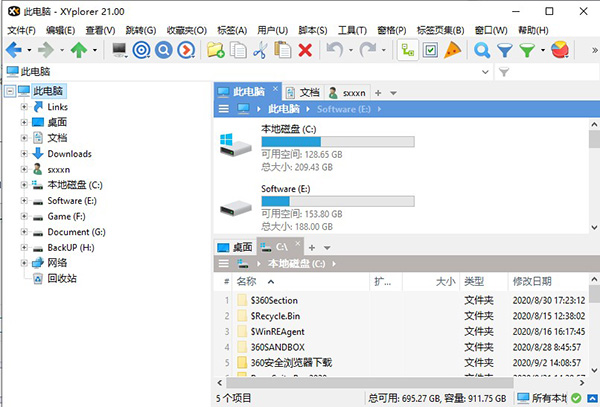
软件功能
1、64位预览。现在,该软件支持Office文件(MS Office,PDF,EML)的64位预览处理程序。无需配置,它就可以工作。
2、邮件预览。现在,您将获得电子邮件文件(EML和MSG)的WYSIWYG预览。无需配置,它就可以工作。
3、编译原声。编入贾斯汀汤斯厄尔的音乐。
4、按属性过滤。现在,您可以按数百个可用项目属性中的每个属性来过滤文件列表。例如,您只能显示具有特定长宽比的照片,或仅显示来自特定艺术家的MP3。
5、按长度过滤。现在,您可以按项目名称长度过滤文件列表。例如,您只能显示名称中字符数少于或等于12个的那些项,或者仅显示长度超过259个字符的项。
6、重点关注下一个选定的项目。现在,您可以为两个将焦点移至下一个或上一个选定项目的新命令中的每个命令分配一个键盘快捷键。在使鼠标休息的同时快速浏览当前选定的项目非常有用。
7、全名列选择。很难打短文件名吗?现在,您可以选择使用名称列的整个宽度作为单击目标。应该增加您的命中率。
8、随机播放文件。工具栏上有一个新的骰子形按钮。如果您同时感到幸运和无聊,可以使用它来随机播放图像,声音或视频集。
9、发最近的位置图钉。现在,当前路径引脚比其他引脚更胖。这样您就可以一目了然。
安装教程
1、将本站提供的文件解压,得到原程序与注册机文件

2、首先点击XYplorer_21.00_Install.exe开始进行安装,安装路径选择默认即可
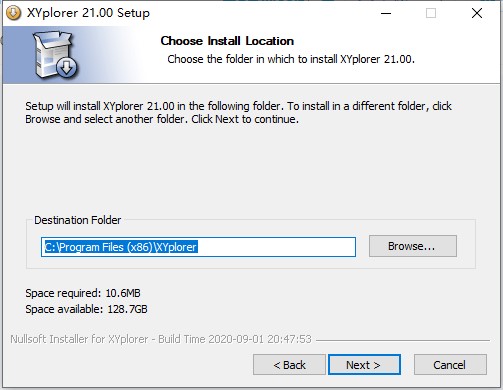
3、软件安装完成之后运行程序之后在“help”——“select language”中选择简体中文
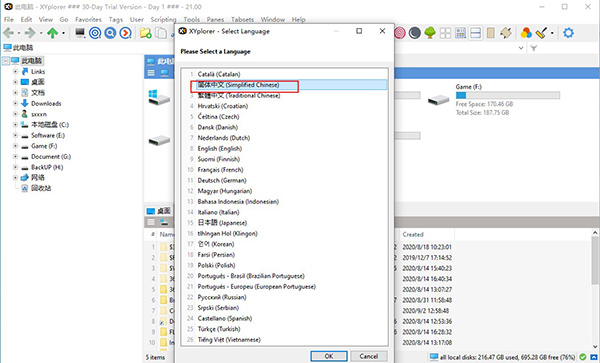
4、接下来点击帮助,点击解锁试用版本

5、接下来打开注册机点击“generate”生成注册码
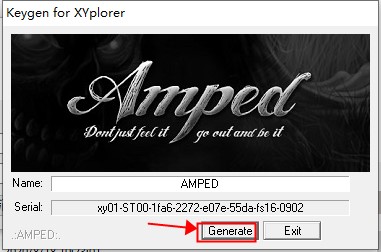
6、将生产的的注册码填入至对应位置,点击确认即可激活
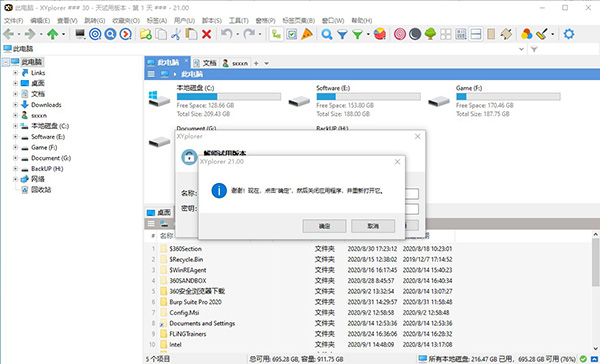
7、接下来重启软件就可以免费使用
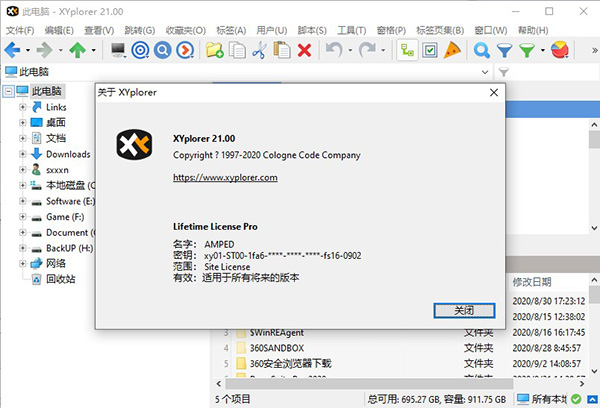
软件特色
1、它是便携式的
是一个可移植的文件管理器。 它不需要任何安装,将所有配置数据存储在应用程序数据文件夹中,运行它不会更改您的系统或注册表。随身携带并从USB记忆棒启动它。文件管理去。
2、它是Tabbed
选项卡可让您最轻松地在文件夹之间切换。拖动它们,隐藏它们,锁定它们,命名它们或将文件放到它们上面。选项卡分别记住它们的配置和跨会话。除此之外,您还可以获得tabsets和双窗格。
3、它是功能性的
XYplorer软件旨在让您更快。有吸引力的界面中的众多可用性增强功能有助于简化您的工作流程并提高效率。你一定会节省很多时间。
4、这是可编写脚本的
是的,你可以编写这个应用程序。个人任务的个人解决方案。无需插件,脚本可以开箱即用。即使是初学者也可以从这个功能中受益,因为论坛中提供了许多现成的脚本。
5、它很快
一直是速度的主要设计目标。代码不断针对性能进行优化,对缓慢进行零容忍。最重要的是,该应用程序使用非常少的RAM,可执行文件很轻( 7 MB) ,几乎立即加载。
6、它可靠而强大
你可以信任该软件。它按预期和预期工作,很难破坏。任何问题都会立即出现,通常会在几小时内解决。一个大型社区正在密切关注开发并永久测试频繁的beta版本。
7、它是可定制的
您可以根据需要微调应用程序的外观和行为。其范围从字体和颜色到自定义工具栏按钮甚至文件图标和程序关联。它的每一点都是完全便携的。 即使是黑暗模式。
软件亮点
1、效率
Mouse Down Blow Up™:如果您曾经使用过图像,无论是照片,网页图形还是其他必须尝试使用Mouse Down Blow Up的图像。顺便说一句,预览,缩略图和爆炸都支持透明网格。
Mini Tree:试用迷你树 10分钟。有可能你永远不会回到正常的文件夹树。
工具栏按钮具有上下文菜单:几乎所有工具栏按钮都具有右键单击菜单,可以方便地访问许多上下文命令。
全局上下文菜单:实际上几乎所有界面元素都有右键菜单,甚至是文件列表中的列标题和一些按钮。例如,在“ 查找文件 ”中的“位置”下拉列表中尝试“…”按钮 名称和位置选项卡。
在新选项卡中打开文件夹:单击树中的文件夹时按住SHIFT,从“收藏夹”中选择它,或通过地址栏输入。
双击上升:双击树或列表中的空白区域以上升一级。
自动调整列:要自动将列宽调整为其内容,请勾选工具| 自定义列表| 自动调整列。
通过双击自动调整列:双击行号列标题(#),所有列的大小均为其最佳宽度。
即时字体大小调整:使用Ctrl + Wheel快速更改应用程序的字体大小。立即调整所有主要界面元素的字体大小。当前值显示在状态栏中。
信息面板大小调整:通过拖动状态栏正下方的拆分器来放大信息面板(F12)。预览的图像实时调整大小。
锁定选项卡:如果使用锁定选项卡(您应该使用),则将每个窗格中的一个选项卡声明为“默认选项卡”(右键单击选项卡标题并选择“默认选项卡”)。这样可以避免使用太多标签。
2、信息
显示文件夹大小:要在文件列表中显示文件夹大小,只需在Configuration |中勾选“显示文件夹大小” 树和列表| 清单。甚至更快:“显示文件夹大小”也可以在“大小”列标题的右键单击菜单中找到。
图标叠加:要在树和列表中显示Subversion / TortoiseSVN图标叠加,只需勾选配置中的 “显示图标叠加”。刷新,图标,历史。
3、修改
时间戳:可以直接在“信息面板”的“ 属性”选项卡上完成一个或多个文件的时间戳(修改时间戳)和属性标记(修改属性)。
4、速度
获得一点速度的简单技巧:反病毒软件,例如Windows Defender,可以减慢包含许多可执行文件的目录列表。以下是解决此问题的方法。
更快的缩略图:缩略图质量预设为“高速”(配置|缩略图|质量)。然而,事实证明,在某些系统上,“快速”设置实际上比“高速”设置更快。与它一起玩,找出你系统中最快的。
人气软件
-

xmind2025最新版 142MB
/简体中文 -

mindmanager2020中文版 231Mb
/简体中文 -

bartender10.1电脑版 607.12MB
/简体中文 -

abbyy finereader15电脑版 532.67Mb
/简体中文 -

fl studio20电脑版 663.58MB
/简体中文 -

ExpanDrive电脑版 144.34 MB
/简体中文 -

Ayoa Ultimate中文版 1.33kB
/简体中文 -

Altair ESAComp软件电脑版 50.28MB
/简体中文 -

DRmare Audio Converter电脑版 19.17 MB
/简体中文 -

MiniTool ShadowMaker数据恢复软电脑版 420.95MB
/简体中文
查看所有评论>>网友评论共0条

 CrossManager2021中文版
CrossManager2021中文版 Calendarscope电脑版
Calendarscope电脑版 Batchdoc电脑版
Batchdoc电脑版 VMware InstallBuilder电脑版
VMware InstallBuilder电脑版



































